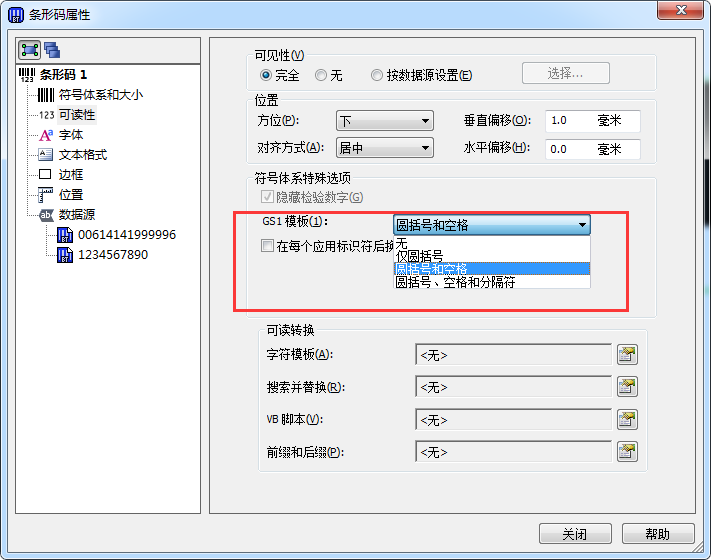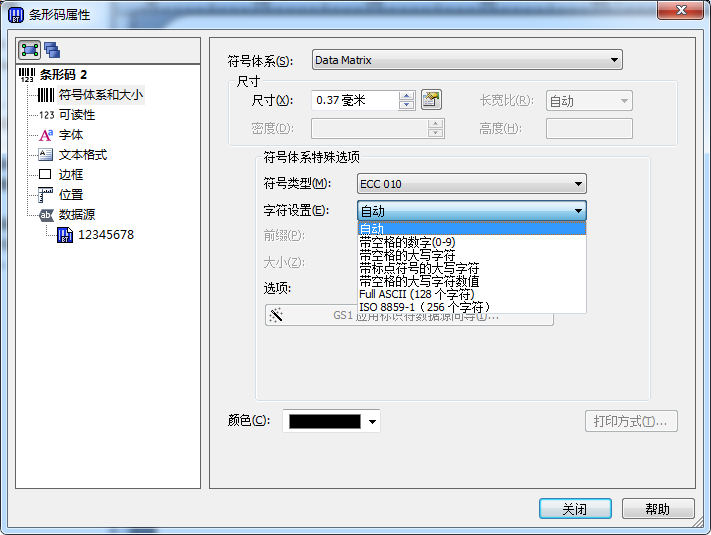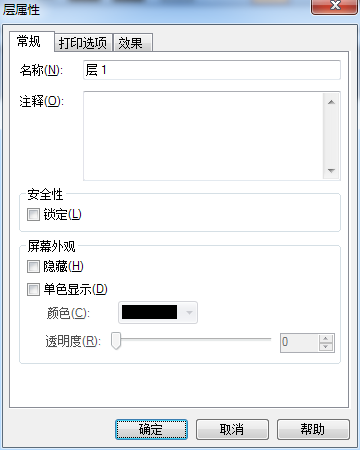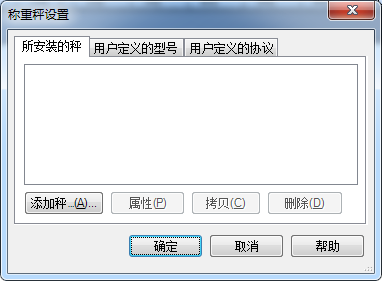通过“管理”菜单或“秤”属性页面上的“称重秤设置”选项可访问“称重秤设置”对话框,此对话框会列出 BarTender 可以使用的所有秤。下面小编就给大家讲讲BarTender称重秤设置上到底有什么吧!
在BarTender中,通过使用BarTender称重秤设置对话框,您可以管理已安装的秤、安装新的秤以及移除您不再需要的秤。(小编还木有安装秤,只能给你们看空白的图咯,安装了秤的小伙伴可以对照自己的称重秤设置对话框看下面的文字。)
“所安装的秤”选项卡
已安装的秤: 显示您的计算机上所有已安装秤的列表。
添加秤: 启动“添加秤向导”,可以指导您在计算机上安装秤。 安装后,秤将可以用于 BarTender Suite 中的应用程序。
属性: 打开“秤属性”对话框,使用此对话框可以查看和配置所选秤。
复制: 创建所选秤的第二个安装实例。
删除: 从已安装秤的列表中移除所选秤。 删除后,BarTender 将无法再访问或使用已删除的秤,即使该秤与您的计算机建立了物理连接。
“用户定义的型号”选项卡
如果您使用“添加秤向导”定义了一个新的秤型号,那么此型号将显示在“用户定义的型号”选项卡中。
用户定义的型号: 显示您的计算机上定义的所有自定义秤型号的列表。
编辑: 打开“用户定义的型号属性”对话框,使用此对话框可以查看和配置所选秤型号。
删除: 从用户定义的型号列表中移除所选型号。
“用户定义的协议”选项卡
如果您使用“用户定义的协议”配置了一个新的秤协议,那么此协议将显示在“用户定义的协议”选项卡中。
用户定义的协议: 显示您的计算机上配置的所有自定义协议的列表。
编辑: 打开“用户定义的协议属性”对话框,使用此对话框可以为 BarTender 中不可用的秤定义秤命令。
删除: 从用户定义的协议列表中移除所选协议。
想要了解更多关于BarTender条码打印软件的详细信息,可点击BarTender支持中心查找你想要的内容。...